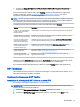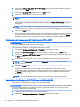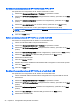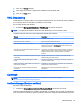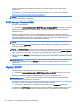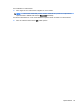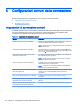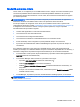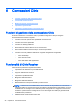HP ThinPro 5.0 - Administrator's Guide
▲
Selezionare Setup (Configurazione) > Customization Center (Centro personalizzazione) nel
Pannello di controllo.
Il pulsante nella parte superiore della pagina Desktop consente di spostarsi tra le configurazioni
ThinPro e Smart Zero. Vedere Confronto tra ThinPro e Smart Zero a pagina 1 per ulteriori
informazioni sulle differenze tra le due configurazioni.
NOTA: Quando si passa da ThinPro a Smart Zero, se è stata configurata una singola connessione,
essa viene utilizzata automaticamente come la connessione Smart Zero. Se sono state configurate
più connessioni, viene chiesto di selezionare la connessione da utilizzare.
La tabella seguente descrive le rimanenti opzioni disponibili nella pagina Desktop.
Opzione Descrizione
Launch the Connection Manager
at start up (Lancia Connection
Manager all'avvio)
Quando abilitato, Connection Manager si avvia automaticamente all'avvio del sistema.
Enable/disable right click (Abilita/
disabilita clic con pulsante destro)
Disabilitare questa opzione per disabilitare il menu contestuale visualizzato quando si
fare clic con il pulsante destro sul desktop
Allow user to switch to admin
mode (Consenti all'utente di
passare alla modalità ammin)
Disabilitare questa opzione per rimuovere l'opzione Administrator/User Mode Switch
(Cambia modalità amministratore/utente) nel Pannello di controllo in modalità utente.
Enable X host access control
security (Abilita protezione
controllo accesso host X)
Se abilitata, solo ai sistemi elencati nell'area XHost Access Control List (Elenco
controllo accesso host X) è consentito controllare da remoto il thin client.
Enable USB Update (Abilita
aggiornamento USB)
Consente l'installazione degli aggiornamenti da un'unità flash USB. Per ulteriori
informazioni, vedere Aggiornamenti USB a pagina 73.
Authenticate USB Update
(Autentica aggiornamento USB)
Disabilitare questa opzione per consentire agli utenti standard di installare gli
aggiornamenti tramite USB.
Utilizzare le pagine Connections (Connessioni) e Applications (Applicazioni) per selezionare i tipi di
connessione e le applicazioni del Pannello di controllo disponibili in modalità utente.
Per configurare la barra delle applicazioni, utilizzare la pagina Taskbar (Barra delle applicazioni).
HP ThinState
HP ThinState consente di acquisire e distribuire un'immagine o configurazione di HP ThinPro su un
altro client di modello e hardware compatibili.
Gestione di un'immagine di HP ThinPro
Acquisizione di un'immagine di HP ThinPro su un server FTP
Per acquisire un'immagine di HP ThinPro su un server FTP:
IMPORTANTE: La directory sul server FTP su cui si desidera salvare l'immagine acquisita deve
esistere già prima di avviare l'acquisizione.
1. Selezionare Management (Gestione) > ThinState nel pannello di controllo.
2. Selezionare HP ThinPro image (Immagine HP ThinPro), quindi fare clic su Next (Avanti).
HP ThinState 19